Q&Aナンバー【7407-2940】更新日:2007年12月22日
このページをブックマークする(ログイン中のみ利用可)
[Windows Vista] ネットワークと共有センターでインターネットへの接続状態を確認する方法を教えてください。
| 対象機種 | すべて |
|---|---|
| 対象OS |
|
 質問
質問
Windows Vistaで、ネットワークと共有センターでインターネットへの接続状態を確認する方法を教えてください。
 回答
回答
Windows Vistaの「ネットワークと共有センター」でインターネットへの接続状態を確認する方法は、次のとおりです。

お使いの環境によっては、表示される画面が異なります。
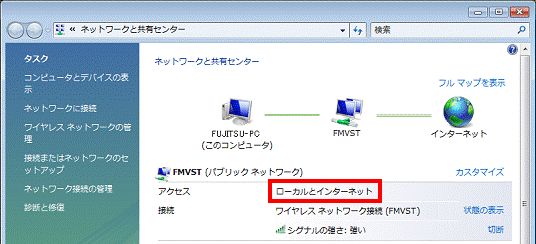
「アクセス」に「ローカルとインターネット」と表示されている場合は、インターネットへ正常に接続されています。
以後の操作は、必要ありません。
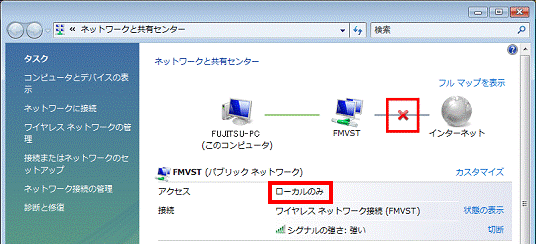
「インターネット」と「ルーター名(または「モデム」名)の間に赤い「×」が、「アクセス」に「ローカルのみ」と表示されているときは、ルーター(またはモデム)が正しく動作していません。
ルーター(またはモデム)の提供元へお問い合わせの上、設定を確認してください。

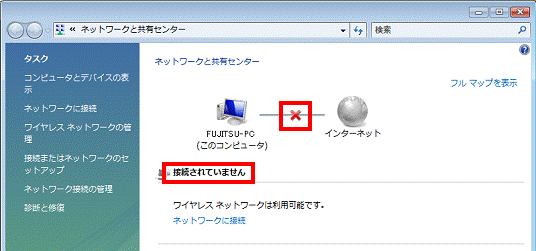
「コンピュータ名」と「インターネット」の間に赤い「×」が、斜め左下に「接続されていません」と表示されているときは、インターネットへ接続されていません。
次のQ&Aをご覧になって、インターネットへの接続を行ってください。


お使いの環境によっては、表示される画面が異なります。
- 「スタート」ボタン→「コントロールパネル」の順にクリックします。
- 「コントロールパネル」が表示されます。
「ネットワークの状態とタスクの表示」をクリックします。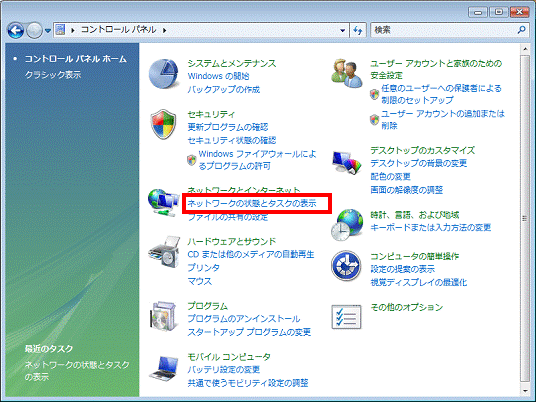

「ネットワークの状態とタスクの表示」が表示されていない場合は、「ネットワークと共有センター」をクリックします。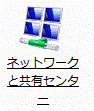
- 「ネットワークと共有センター」が表示されます。
状態によって、「ネットワークと共有センター」の表示が異なります。
次の場合に応じた項目を確認してください。
「アクセス」に「ローカルとインターネット」と表示されている場合
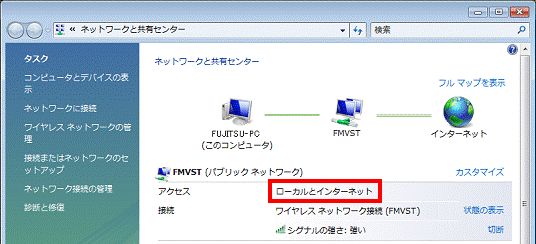
「アクセス」に「ローカルとインターネット」と表示されている場合は、インターネットへ正常に接続されています。
以後の操作は、必要ありません。
「アクセス」に「ローカルのみ」と表示されている場合
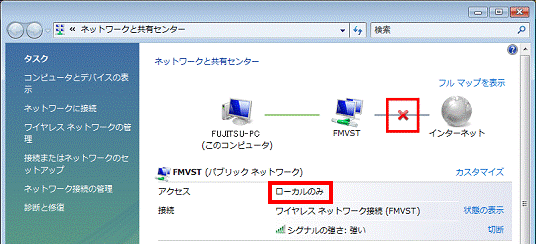
「インターネット」と「ルーター名(または「モデム」名)の間に赤い「×」が、「アクセス」に「ローカルのみ」と表示されているときは、ルーター(またはモデム)が正しく動作していません。
ルーター(またはモデム)の提供元へお問い合わせの上、設定を確認してください。

- ネットワークの場所を「プライベート」に変更したあと、「フルマップを表示」をクリックすることで、より詳細な状態を確認することができます。
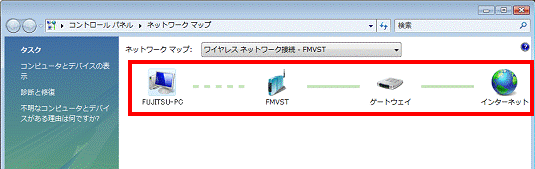
- ネットワークの場所を「プライベート」に変更する方法については、次のQ&Aをご覧ください。
 [Windows Vista] ネットワークの場所を変更する方法を教えてください。(新しいウィンドウで表示)
[Windows Vista] ネットワークの場所を変更する方法を教えてください。(新しいウィンドウで表示)
「接続されていません」と表示されている場合
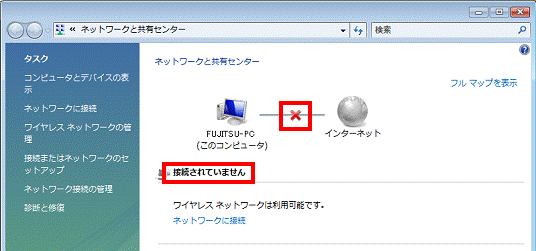
「コンピュータ名」と「インターネット」の間に赤い「×」が、斜め左下に「接続されていません」と表示されているときは、インターネットへ接続されていません。
次のQ&Aをご覧になって、インターネットへの接続を行ってください。
- ワイヤレスLAN(無線LAN)で接続する場合
 ワイヤレスLAN(無線LAN)でインターネットに接続する方法を教えてください。(新しいウィンドウで表示)
ワイヤレスLAN(無線LAN)でインターネットに接続する方法を教えてください。(新しいウィンドウで表示) - 有線LANで接続する場合
 有線LANでインターネットに接続する方法を教えてください。(新しいウィンドウで表示)
有線LANでインターネットに接続する方法を教えてください。(新しいウィンドウで表示)

- ネットワークの場所を「プライベート」に変更したあと、「フルマップを表示」をクリックすることで、より詳細な状態を確認することができます。
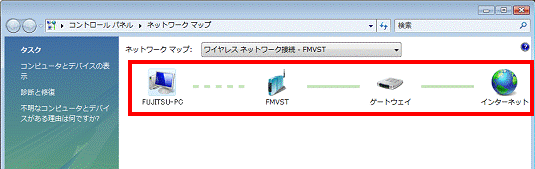
- ネットワークの場所を「プライベート」に変更する方法については、次のQ&Aをご覧ください。
 [Windows Vista] ネットワークの場所を変更する方法を教えてください。(新しいウィンドウで表示)
[Windows Vista] ネットワークの場所を変更する方法を教えてください。(新しいウィンドウで表示)



